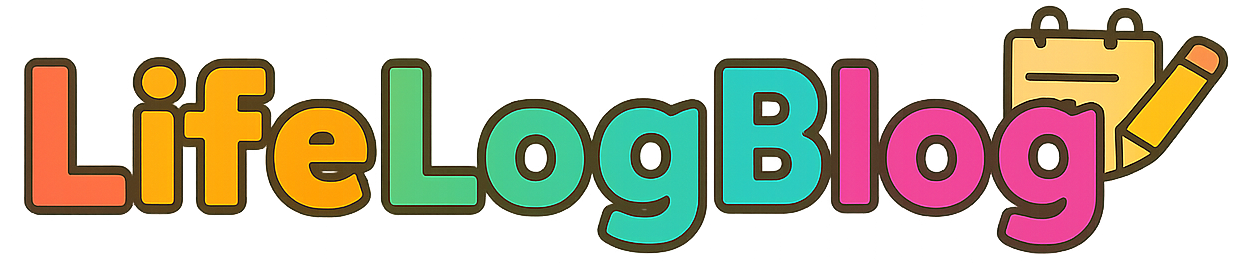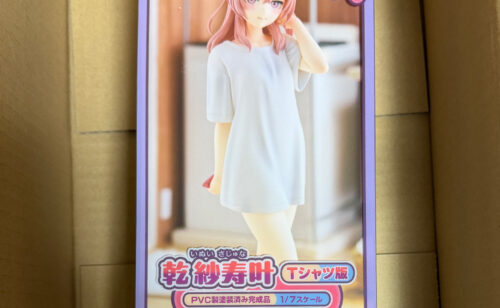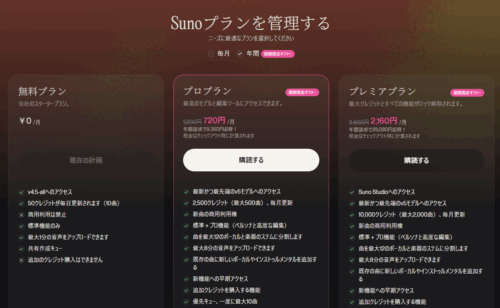オンラインストレージサービス 「Dropbox Plus(3年版)」 のソースネクスト製品版を、Amazonのセールで格安購入しました。
通常価格 42,700円 のところ、22%オフの33,400円。月額換算にすると 約928円 になります。
私はこれまで AppleのApp Store経由で月額1,600円 のサブスクリプション契約をしていましたが、それを3年続けると 57,600円。つまり、今回のセール版のほうが24,200円もお得 という計算になります。
2TBのクラウドストレージを Dropbox Simple(月額900円)+αの金額 で使える計算になるので、コスパ的にはかなり優秀です。
Dropboxを長期的に使う予定がある人は、こうしたライセンス版のセール購入が圧倒的におすすめです。
これまでAppleのサブスクリプションとして登録していましたが、今回を機に3年間ライセンス版(ソースネクスト製)へ切り替えました。
今後の更新時にスムーズに進められるよう、切り替え手順を自分用の記録として残しておきます。
同梱されていたカード内の「ご利用の手順」を参考に進めました。
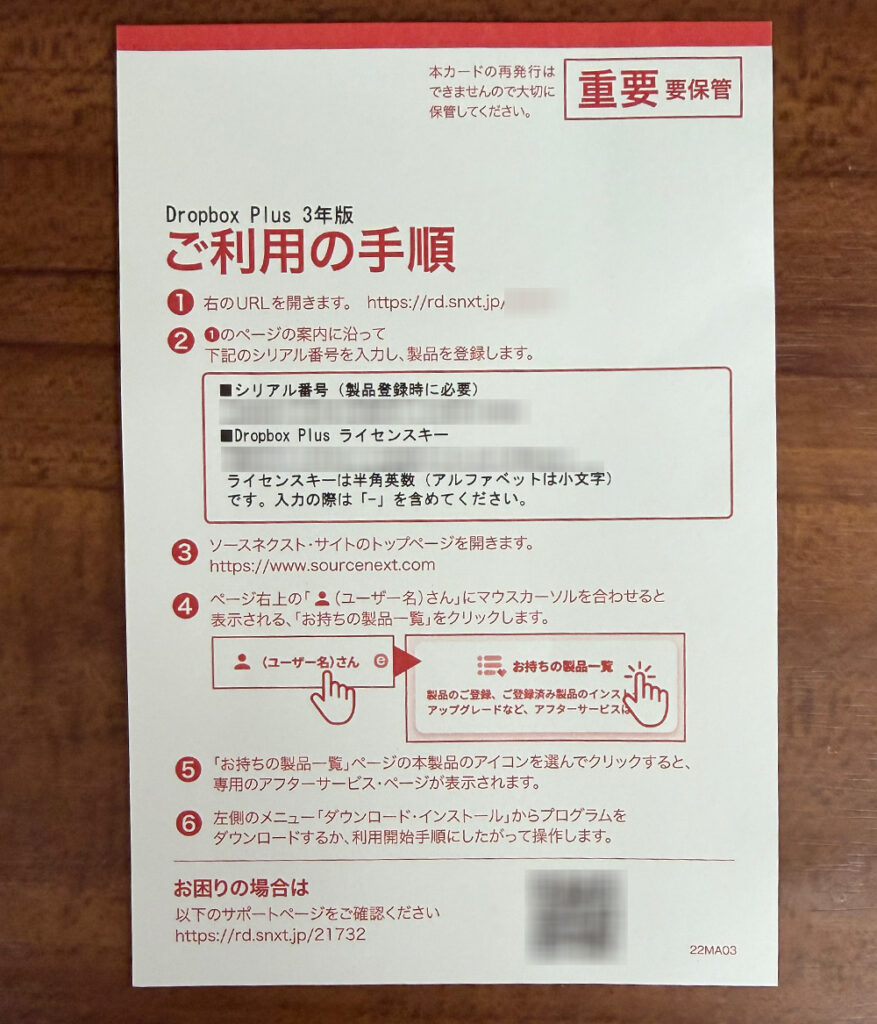
まずはソースネクストの公式サイトにアクセスしてログインします。
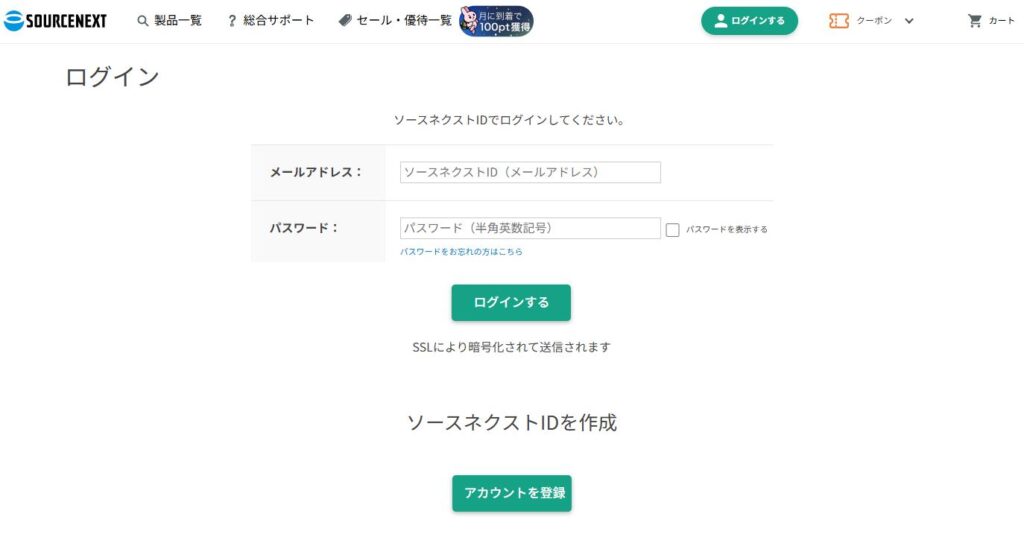
ソースネクスト製品の登録ページが表示されます。
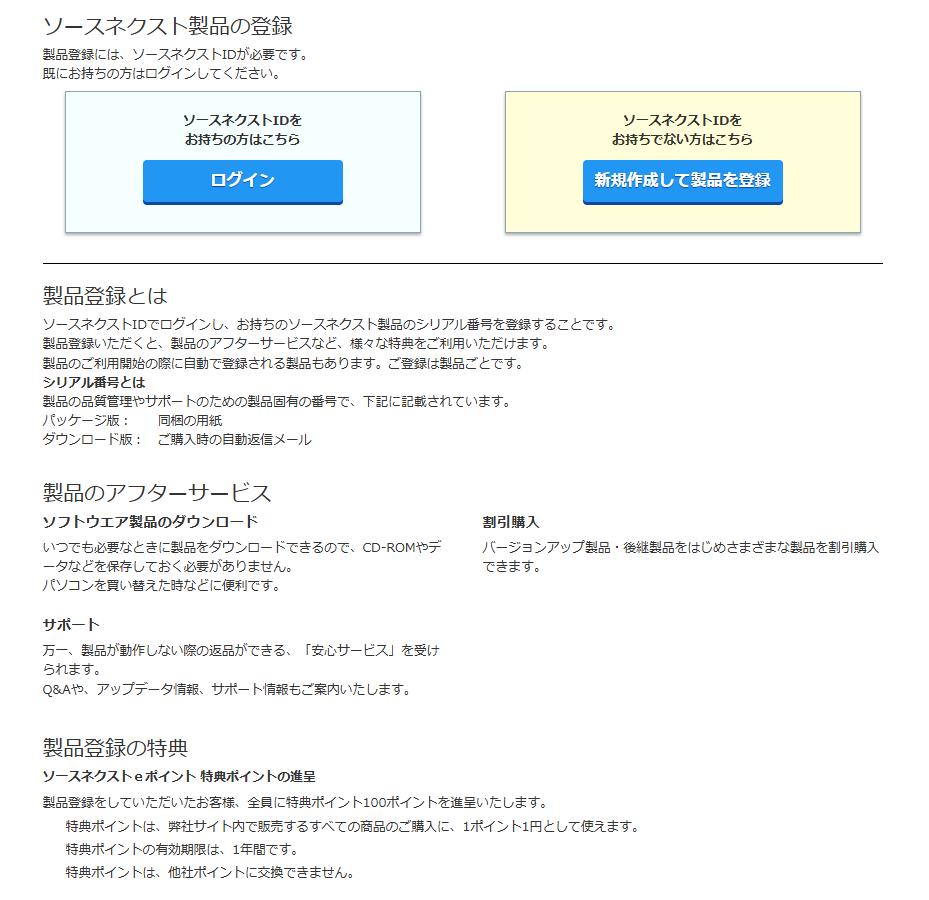
ソースネクストIDが必要となりますので、未登録であれば最初にアカウントを新規作成します。
私は持っていましたので、このままログインします。
商品に入っている「ご利用の手順」に記載されているURLへアクセスします。
ご利用の手順に21桁のシリアル番号が記載されているので、画面の指示に従って入力して、「次に進む」ボタンをクリックします。
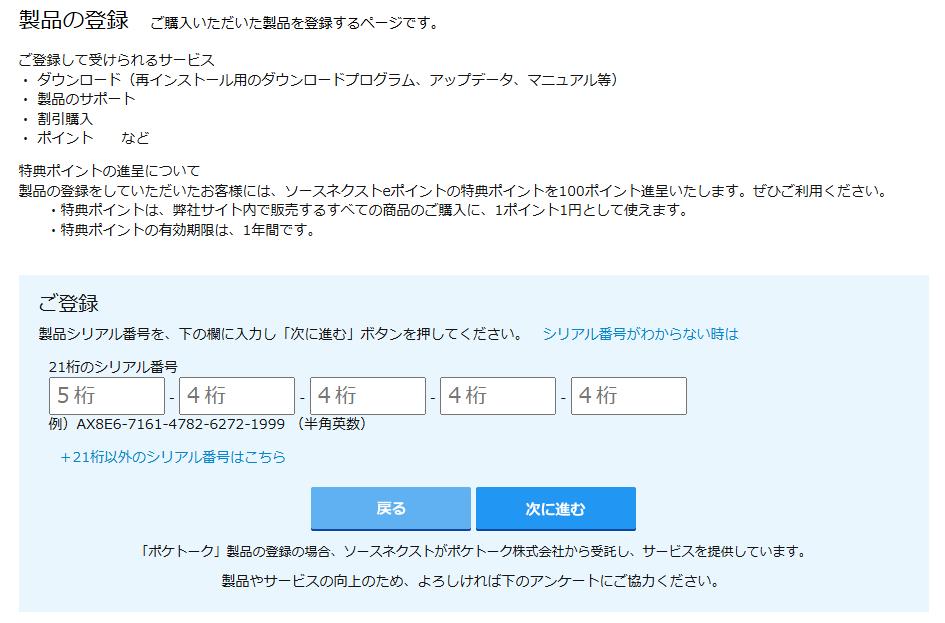
入力項目の確認画面が表示されたら、内容を確認して問題がなければ「登録」ボタンをクリックします。
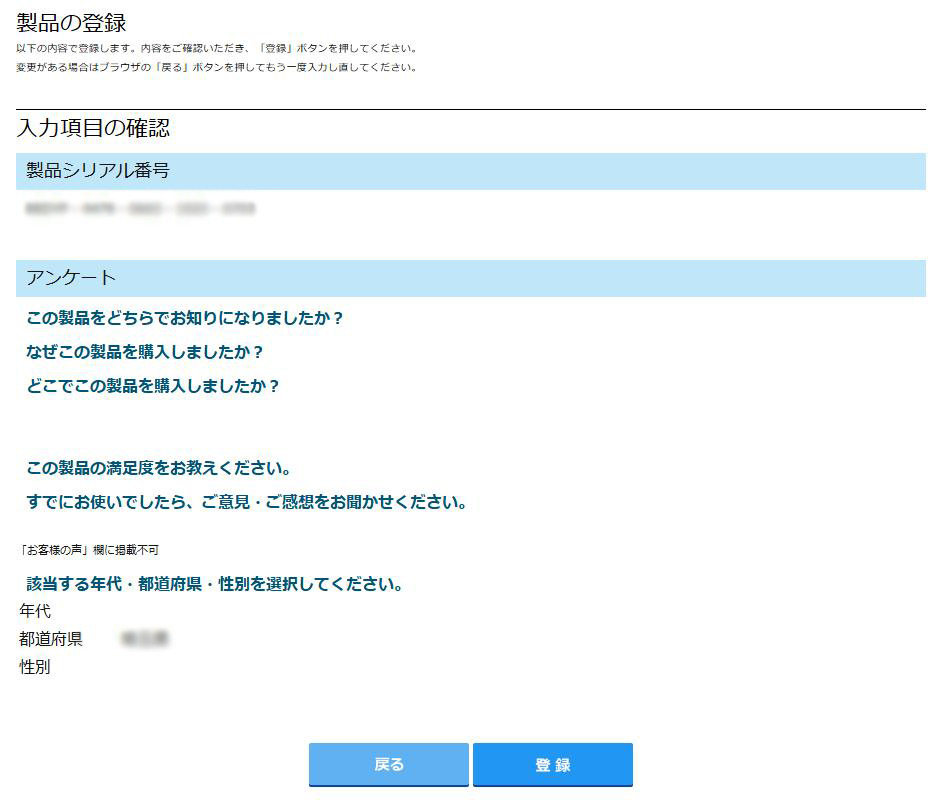
製品の登録が完了しました。
製品名「Dropbox Plus 3年版 オンラインコード版 新価格」
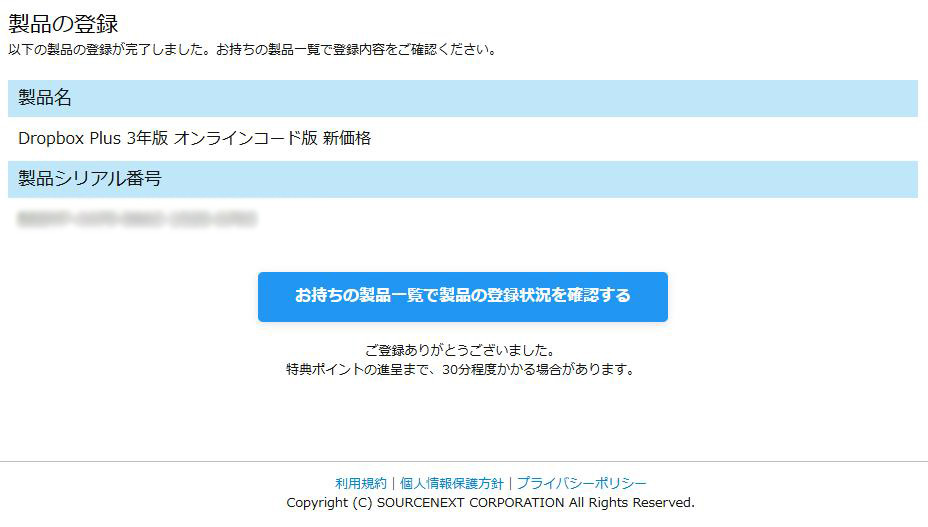
お客様専用ページのお持ちの製品一覧に「Dropbox Plus」をクリックします。
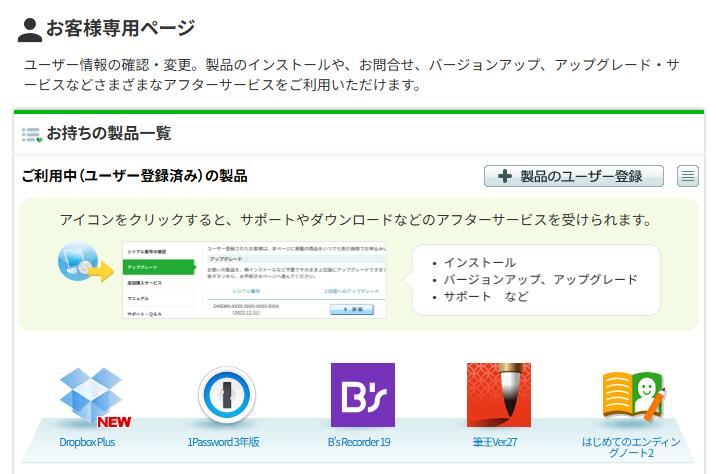
「利用開始手順はこちら」をクリック。
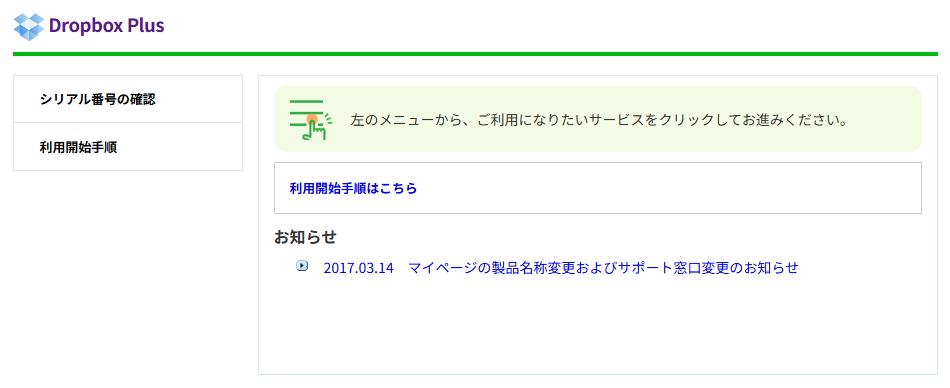
Dropboxに新規登録またはログインし、ライセンスキーを入力します。
「Dropbox」を使用するに記載されているURLをクリックします。
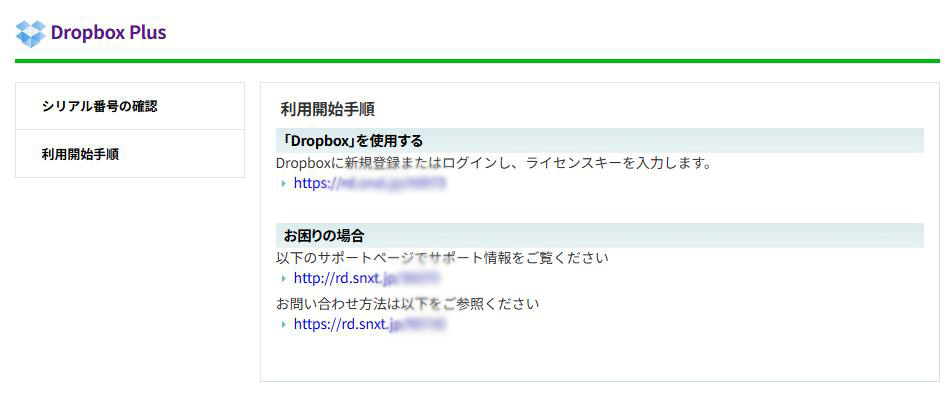
Dropboxのページアクセスされます。
Dropboxのアカウントにログインします。
加入プランのページとして、iOS アプリで Dropbox Plusに加入していることが記載されています。
この時点でApple App Storeでサブスクをキャンセル済です。
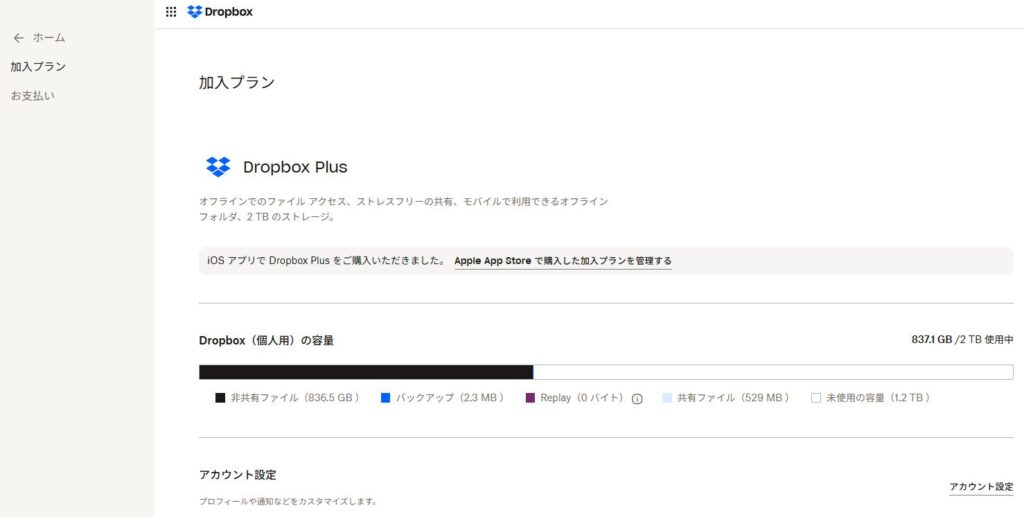
Dropbpxのトップページの右上のアカウントアイコンをクリックします。
開かれたメニューから「アカウントの管理」をクリックします。
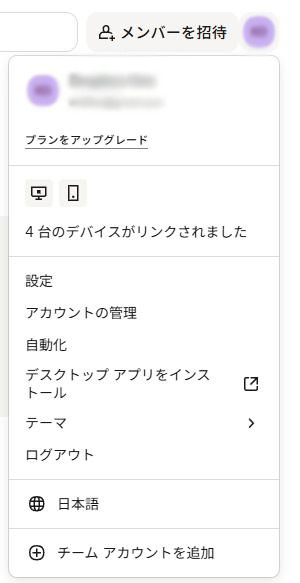
既にDropbox Plusに加入していなければ、下記の手順で完了します。
- ライセンス キーの横にある[ライセンス キーを申請]をクリックします。
- ライセンス キーを入力します。
- 国を選択します。
- [Dropbox Plus の利用を開始する]をクリックします。
ですが、私はAppleSotreで加入済なので、もうひと手間入ります。
サポートチーム(https://www.dropbox.com/support)に問い合わせをします。
「ご利用のアカウント」をクリックします。
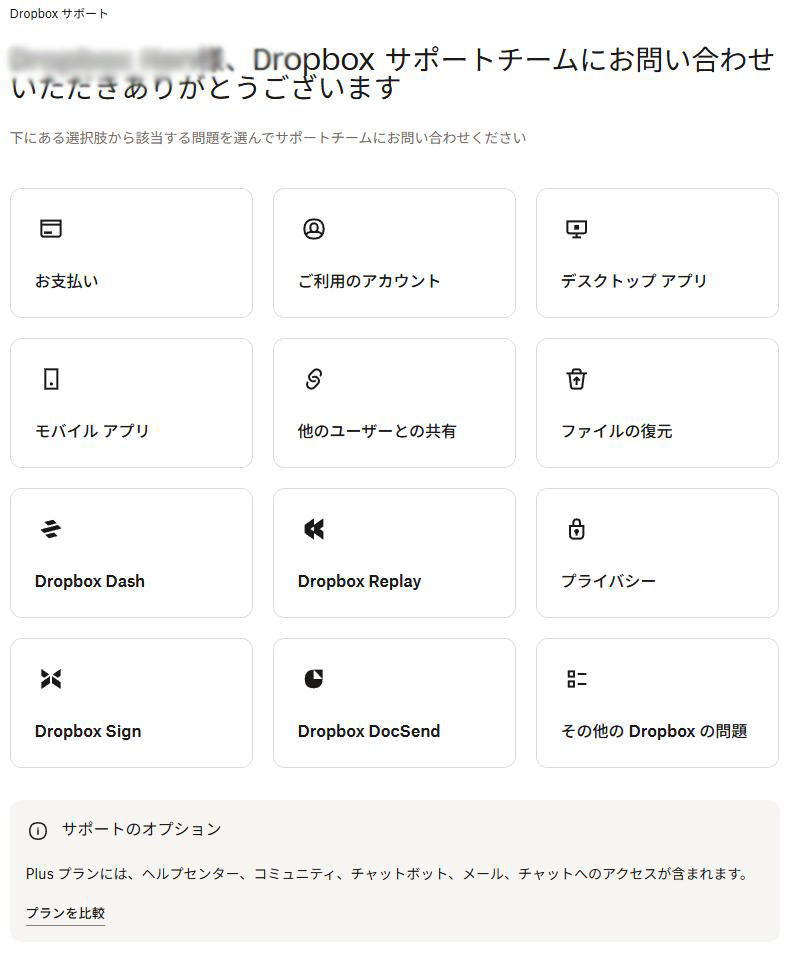
ライブチャットサポートを選択します。
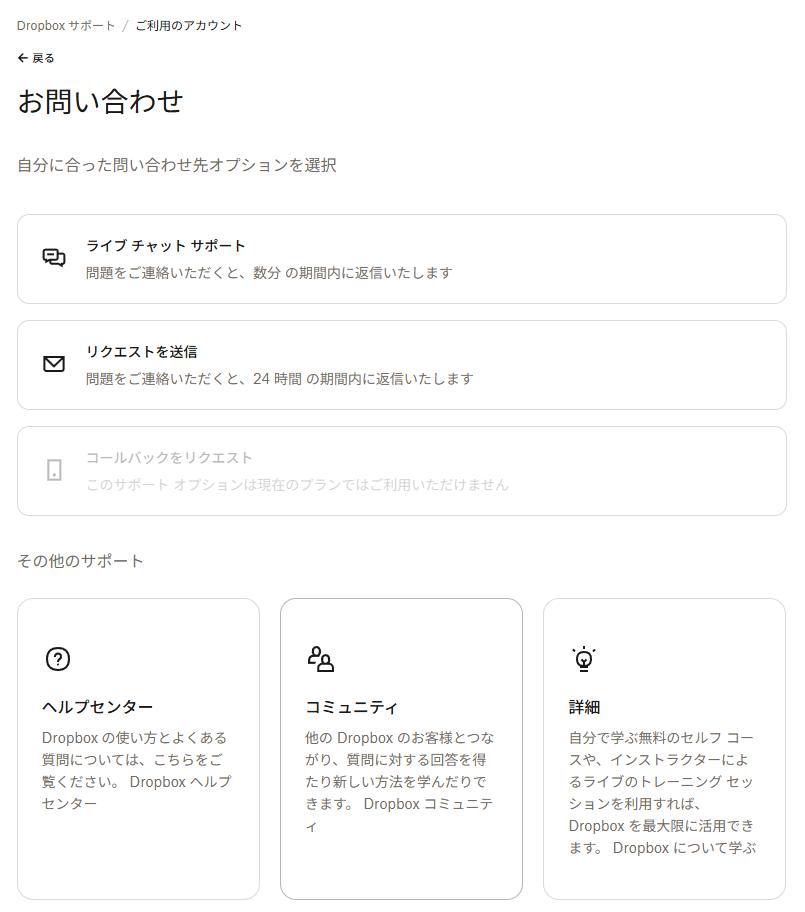
日本語の「今すぐチャット」をクリック。
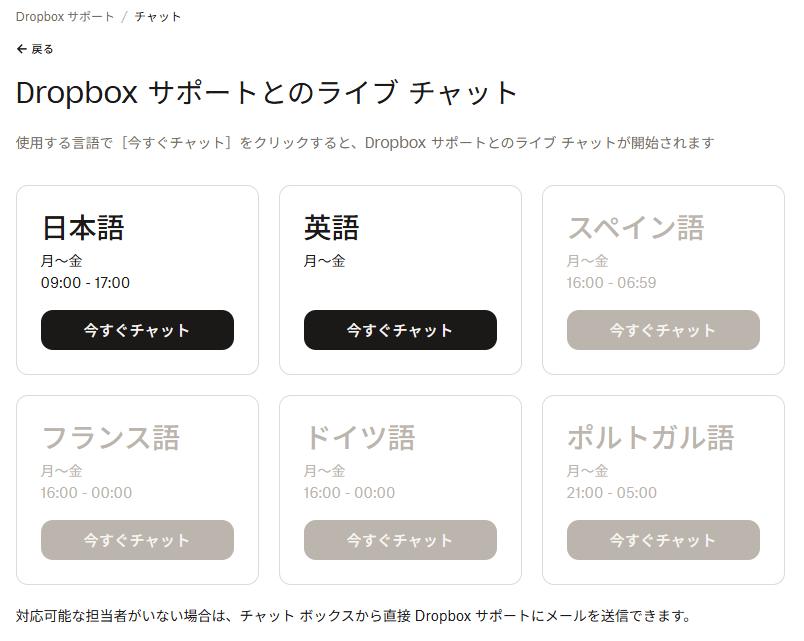
質問内容は『アマゾンで「Dropbox Plus 3年版」のソースネクスト製品版を購入しました。ですがApple App Storeのサブスクがあと2週間ほど残っていて、シリアル登録ができません。どうすれば有効できますか?』
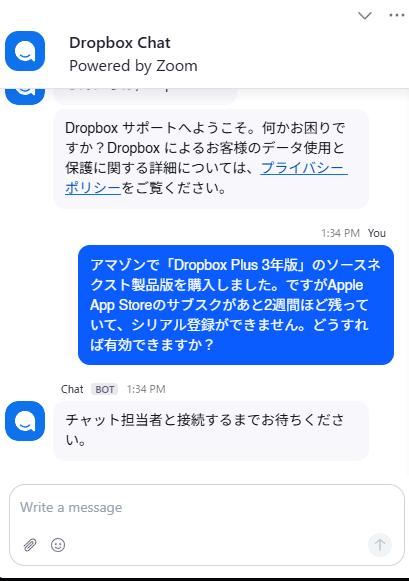
Dropboxのサポートに問い合わせたところ、以下のような回答をいただきました。
「Apple経由でお支払いいただいている場合、Apple側で一度プランを解約する必要があります。
プランが解約されBasicプランに切り替わると、ライセンス版の登録が可能になります。」
現在、Apple経由のサブスクリプションはすでにキャンセル済みですが、
契約期間が 10月20日までは有効 なため、現時点ではまだライセンス版の登録ができない状態です。
一時的にBasicプランに戻った場合のデータはどうなる?
気になったのは、Basicプランの容量制限(2GB) の問題です。
私はおよそ1TB近いデータをDropboxに保管しているため、プラン変更時のデータ扱いについて確認しました。
サポートからの回答は以下の通りです。
「Basicプランは容量が2GBになりますので、それを超える場合は同期が停止し、新しいファイルの追加や編集ができなくなります。ただし、既存のファイルの閲覧やダウンロードは引き続き可能です。ライセンスを登録すると、すぐに反映されて再び通常通りご利用いただけます。」
つまり、プラン移行中でもデータが消える心配はなく、閲覧・ダウンロードは可能。
ただし、新規アップロードや編集は制限される点に注意が必要です。
- データが消えることはないため、焦らず切り替えを待てばOK。
- Apple経由で契約している場合は、App Store側での解約が必須。
- 解約後、Basicプランに自動で切り替わってからライセンス登録可能。
- Basicプラン移行中は、同期停止・編集不可だが閲覧とダウンロードは可能。
ということでひとまず安心。
手順は以下のようにすれば良いとのこと。
- ライセンス キーの横にある[ライセンス キーを申請]をクリックします。
- ライセンス キーを入力します。
- 国を選択します。
- [Dropbox Plus の利用を開始する]をクリックします。
とりあえず、期限が切れるのを待ってからライセンス版を登録する形にします。
このライセンス キーは存在しません。
サブスクリプションの期限がきれて無料のBasic会員にランクがなったので、ソースネクストより指示のあったページ(https://rd.snxt.jp/44973)にアクセス。
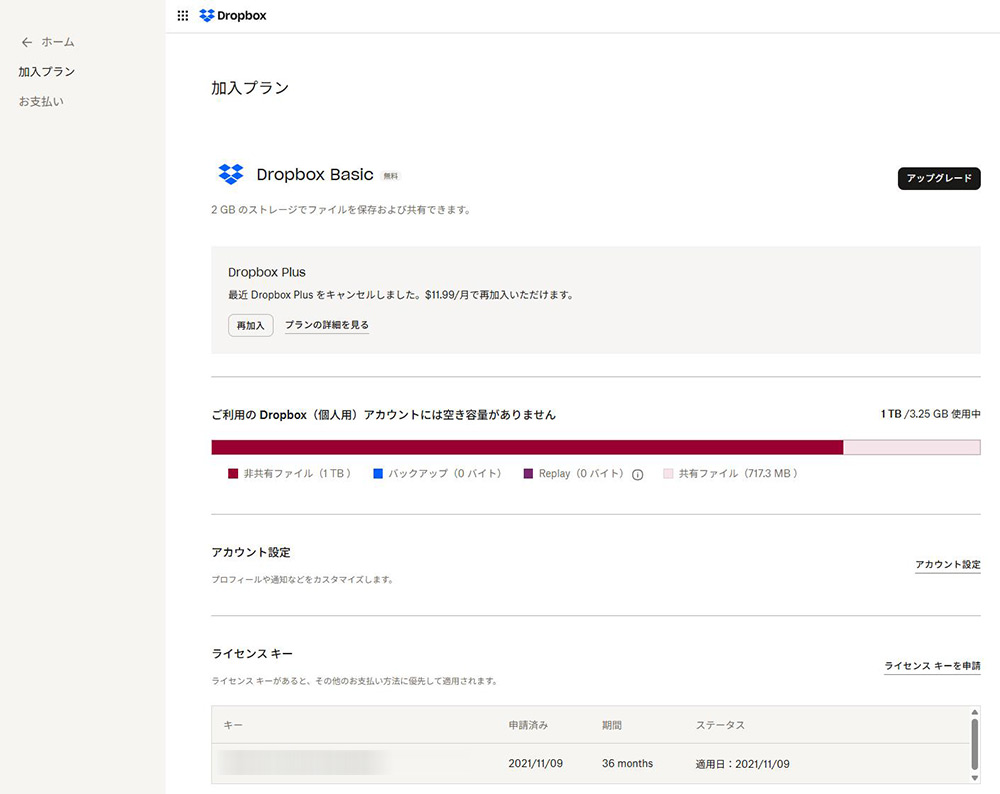
ライセンスキーを入力しました。
ところがライセンスキー申請をしても「このライセンス キーは存在しません。」となり利用できませんと表示されます。
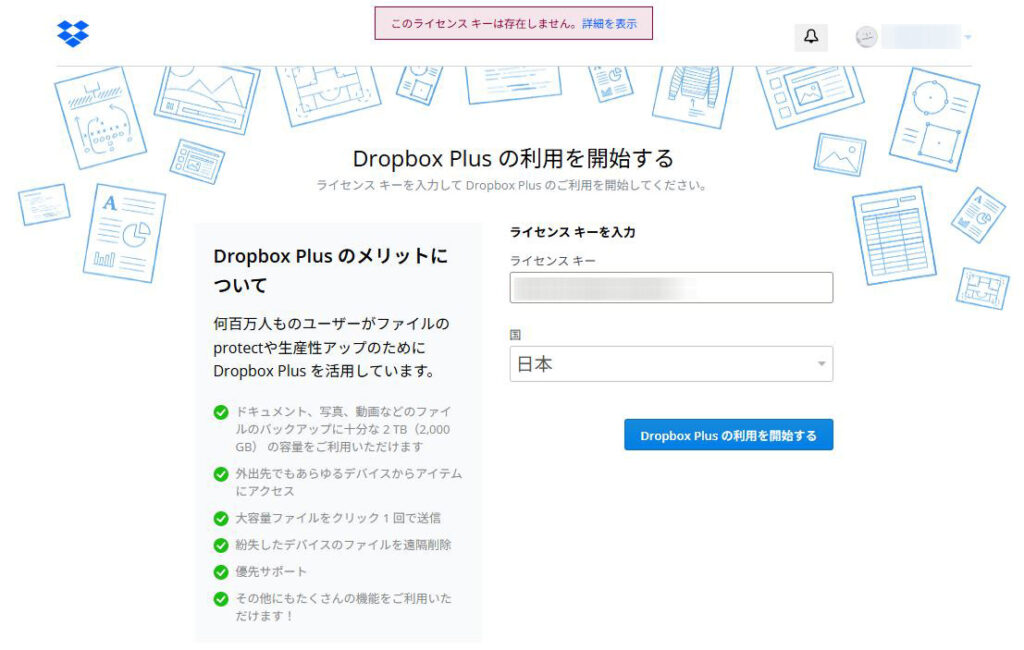
何故でしょう?
そう見落としていました。
ソースネクストから「製品登録 完了のお知らせ」とう件名のメールが届いていたので、メール本文に記載されていたシリアル番号を入力するという勘違いをしていました。
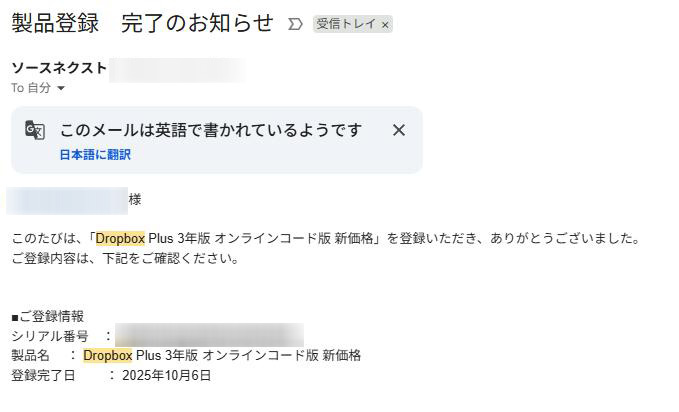
正しくは、購入した商品の赤い文字の紙「ご利用の手順」に記載の「Dropbox Plusライセンスキー」に書かれている小文字英数字のものを入力するのでした。
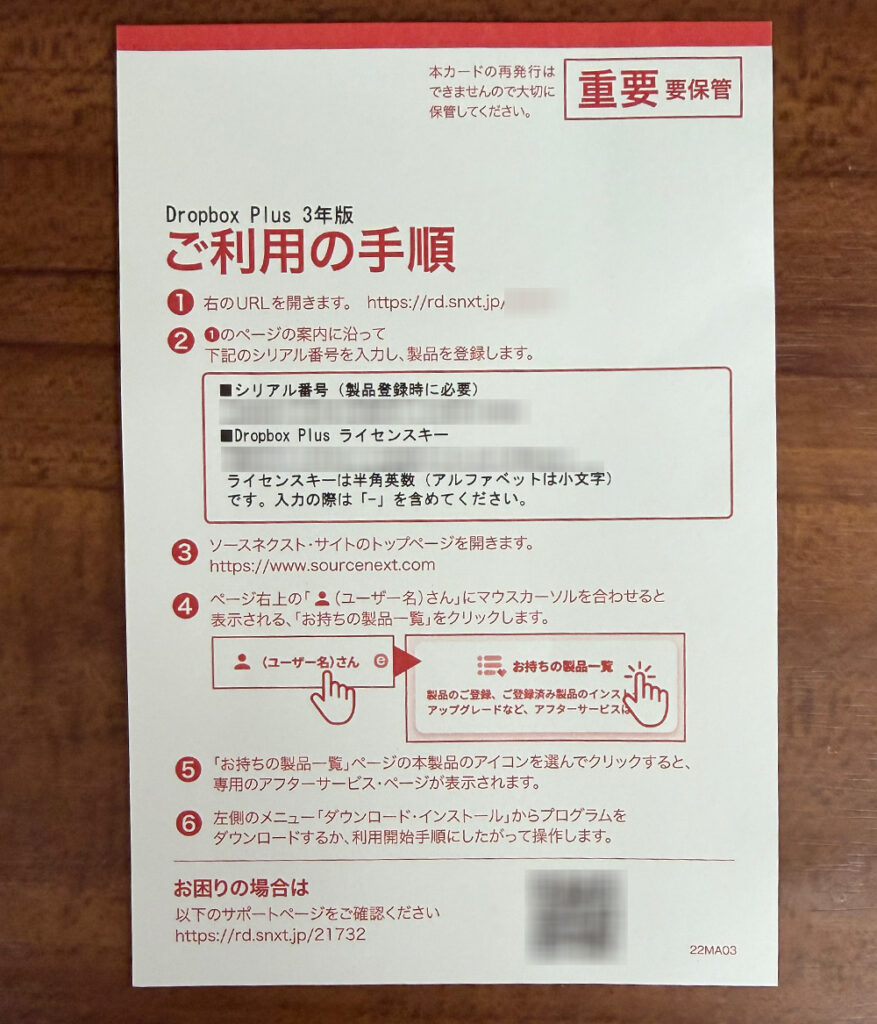
結果、きちんと反映されました。

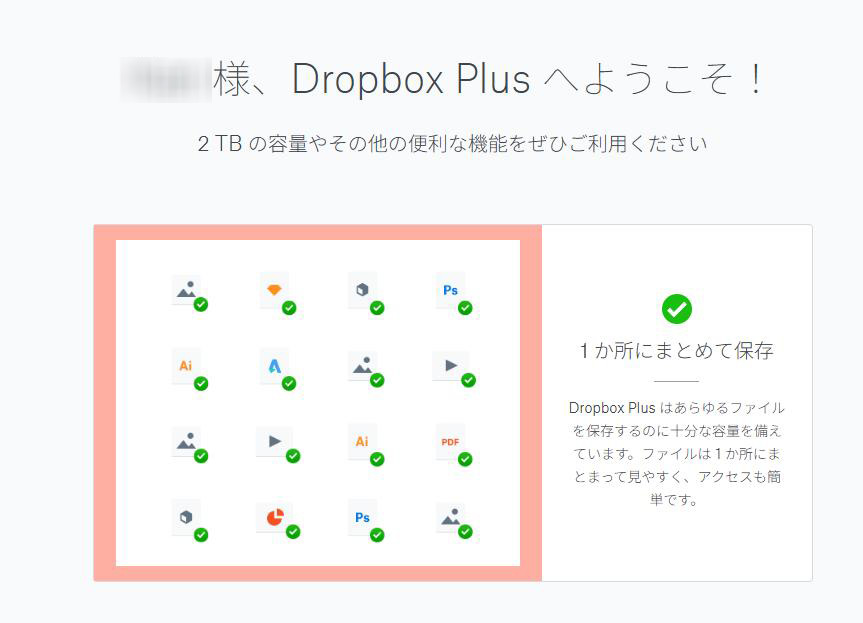
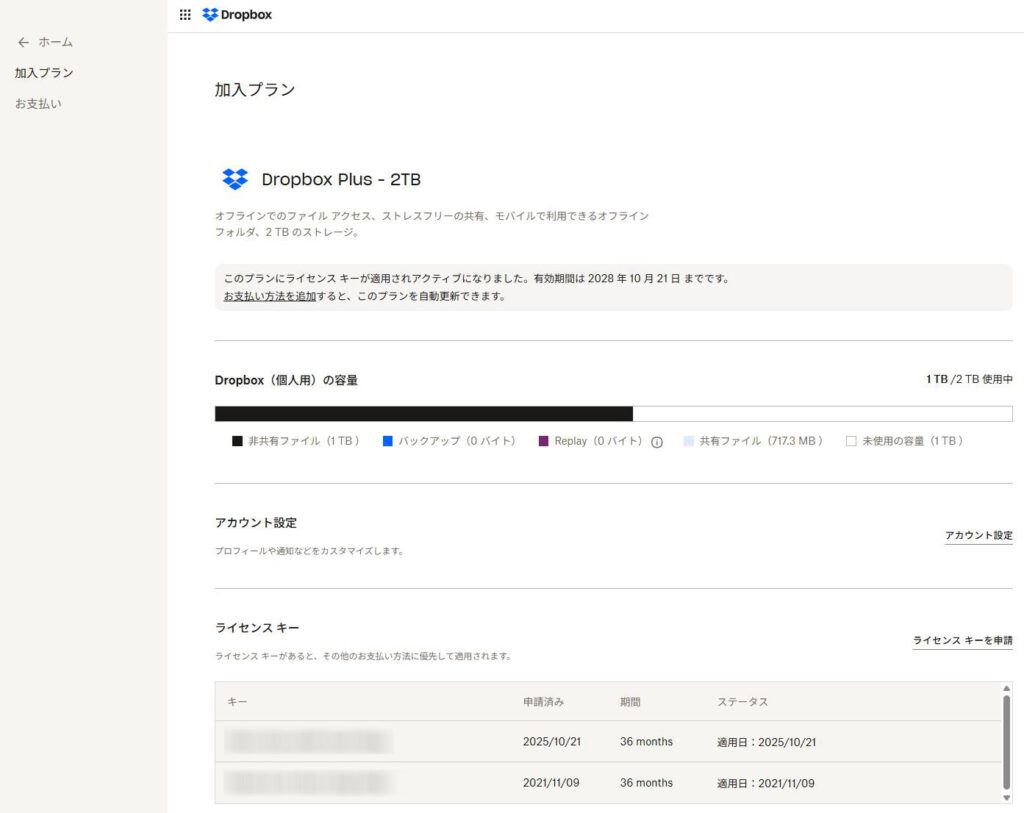
金額が金額だけにものすごく焦りました。
ひとまず、これで3年間はクラウドストレージ難民にはならずにすみます。